win11怎么添加打印机设备 win11打印机设备如何连接
更新时间:2023-08-07 14:46:24作者:skai
在我们的日常生活和工作中,我们在使用win11操作系统的时候,难免会对一些操作不太熟悉,最近就有小伙伴因为刚使用win11操作系统,想要知道win11电脑要怎么连接打印机,那么win11怎么添加打印机设备呢?接下来小编就教给大家win11打印机设备如何连接,一起来看看吧,希望对你有帮助。
具体方法:
1、任务栏上,找到并点击【Windows开始徽标】;

2、接着,在已固定的应用下,点击【设置】;
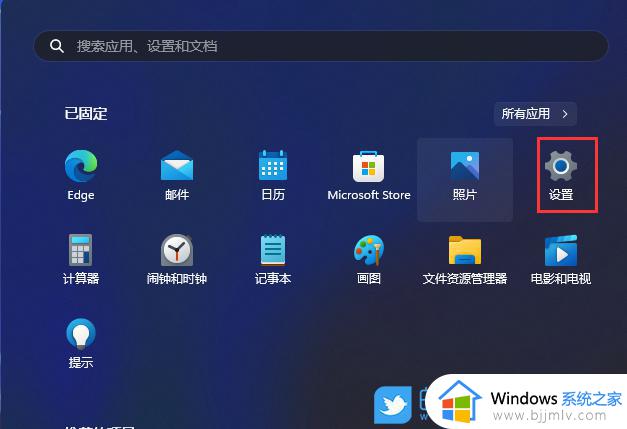
3、设置窗口,左侧选择【蓝牙和其他设备】,右侧找到并点击【打印机和扫描仪】;
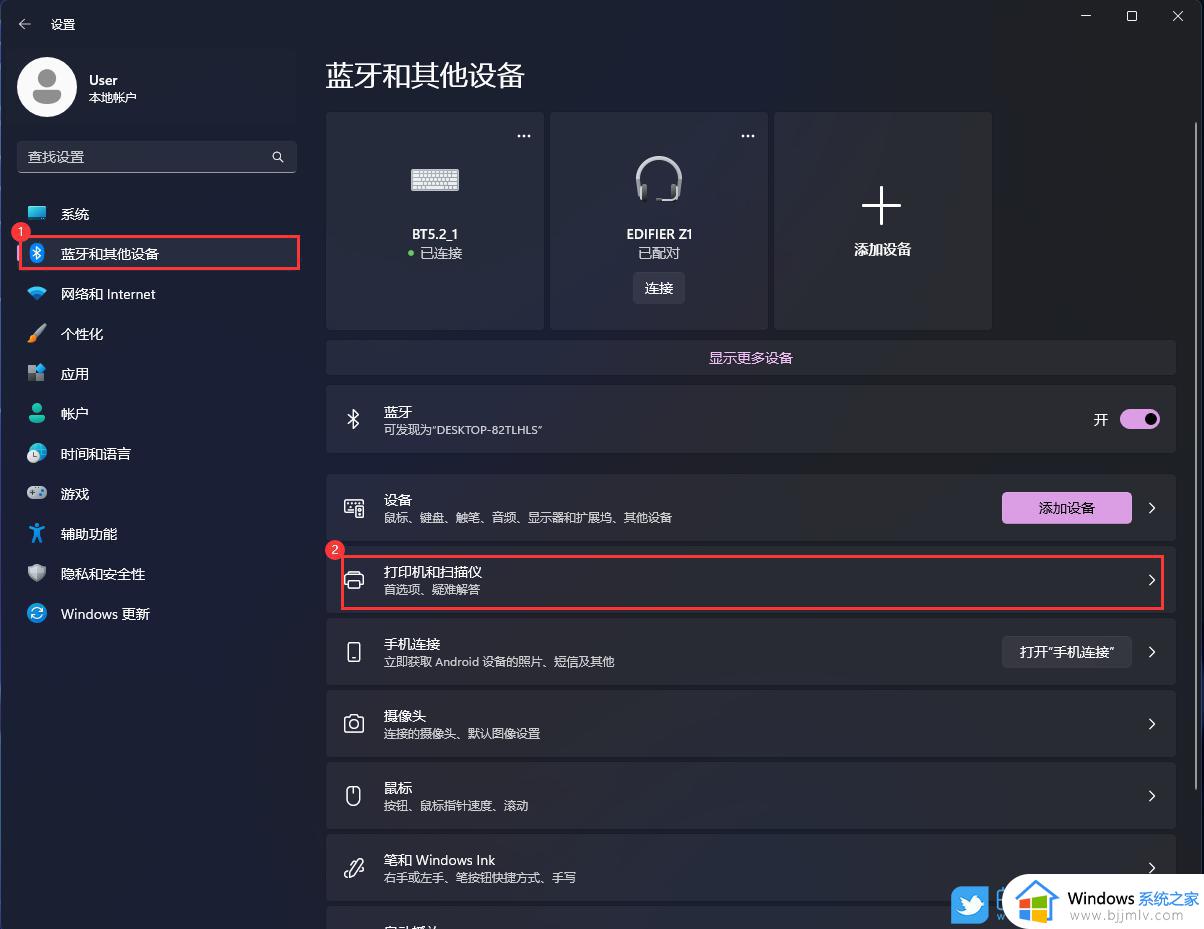
4、点击【添加设备】;
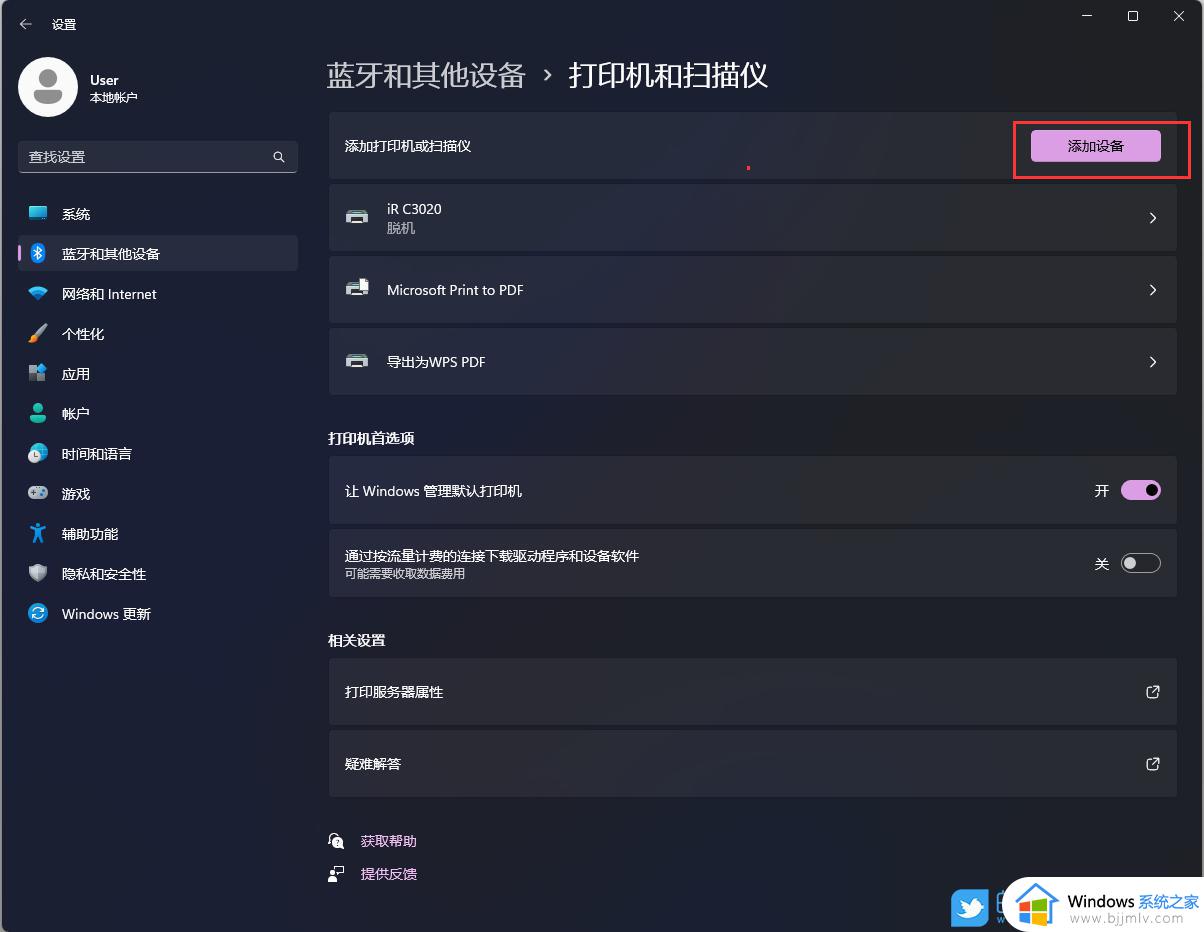
5、在这里找到想要连接的打印机型号,点击对应型号后方的【添加设备】即可;
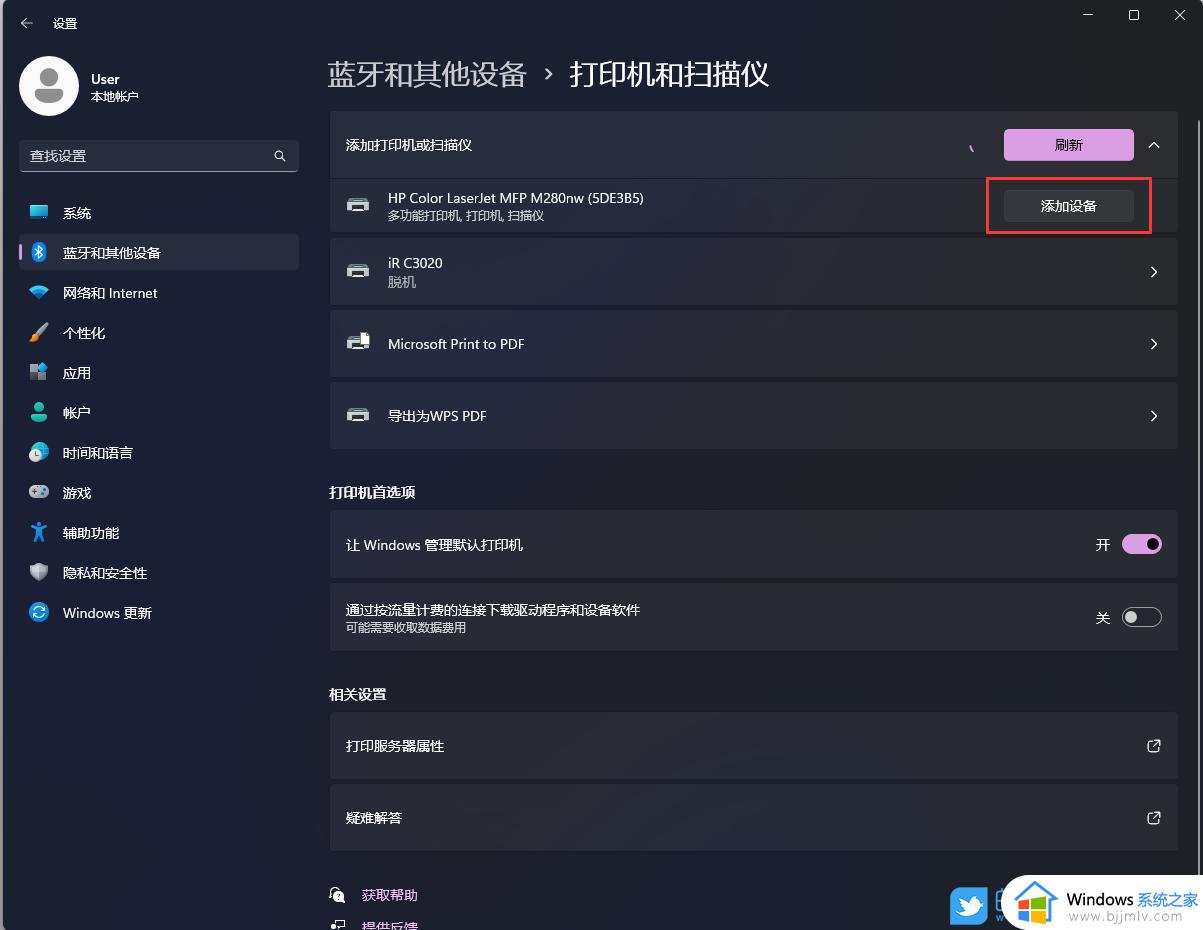
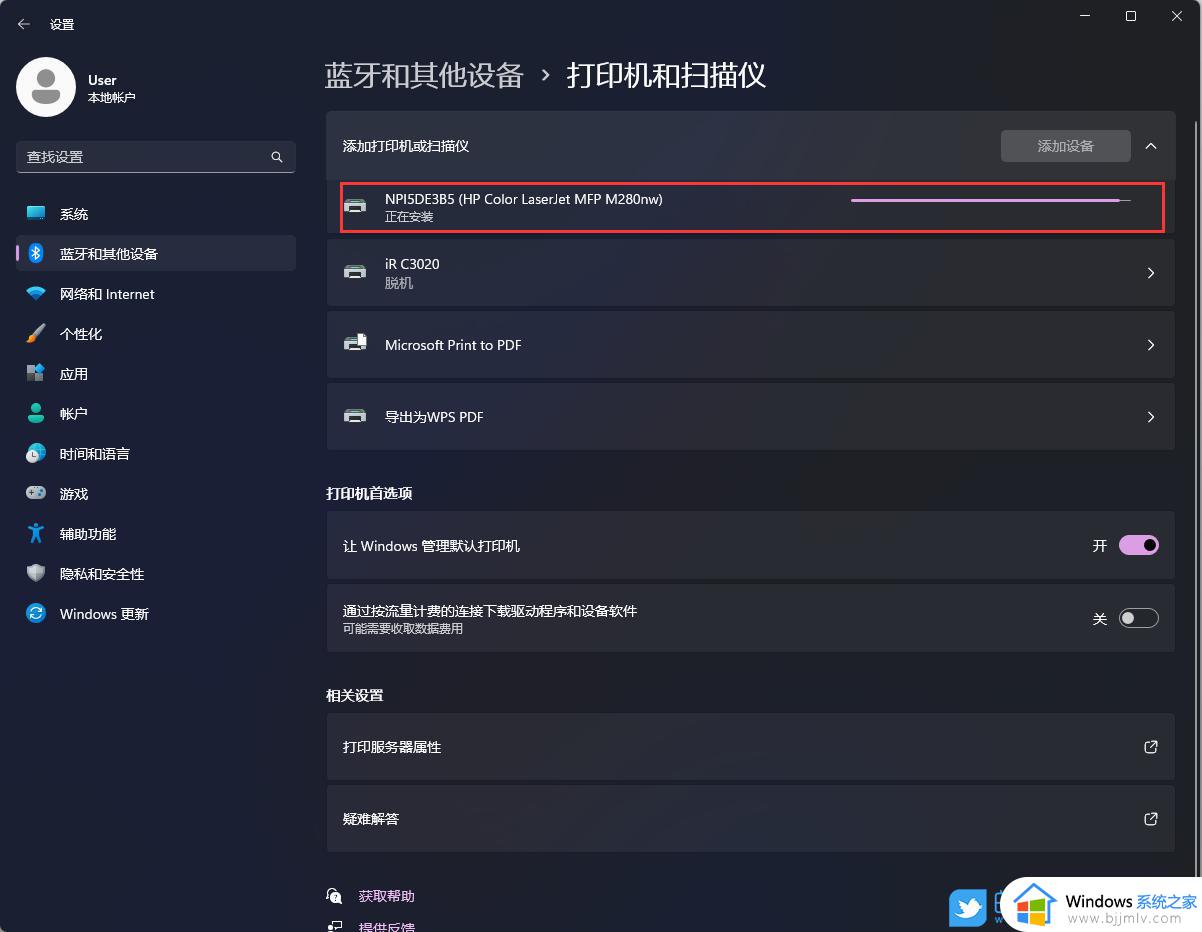
6、如果列表中没有找到要添加的打印机,我们可以点击【手动添加】,点击添加打印机和或扫描仪后的添加设备,等待列表刷新后会出现手动添加;
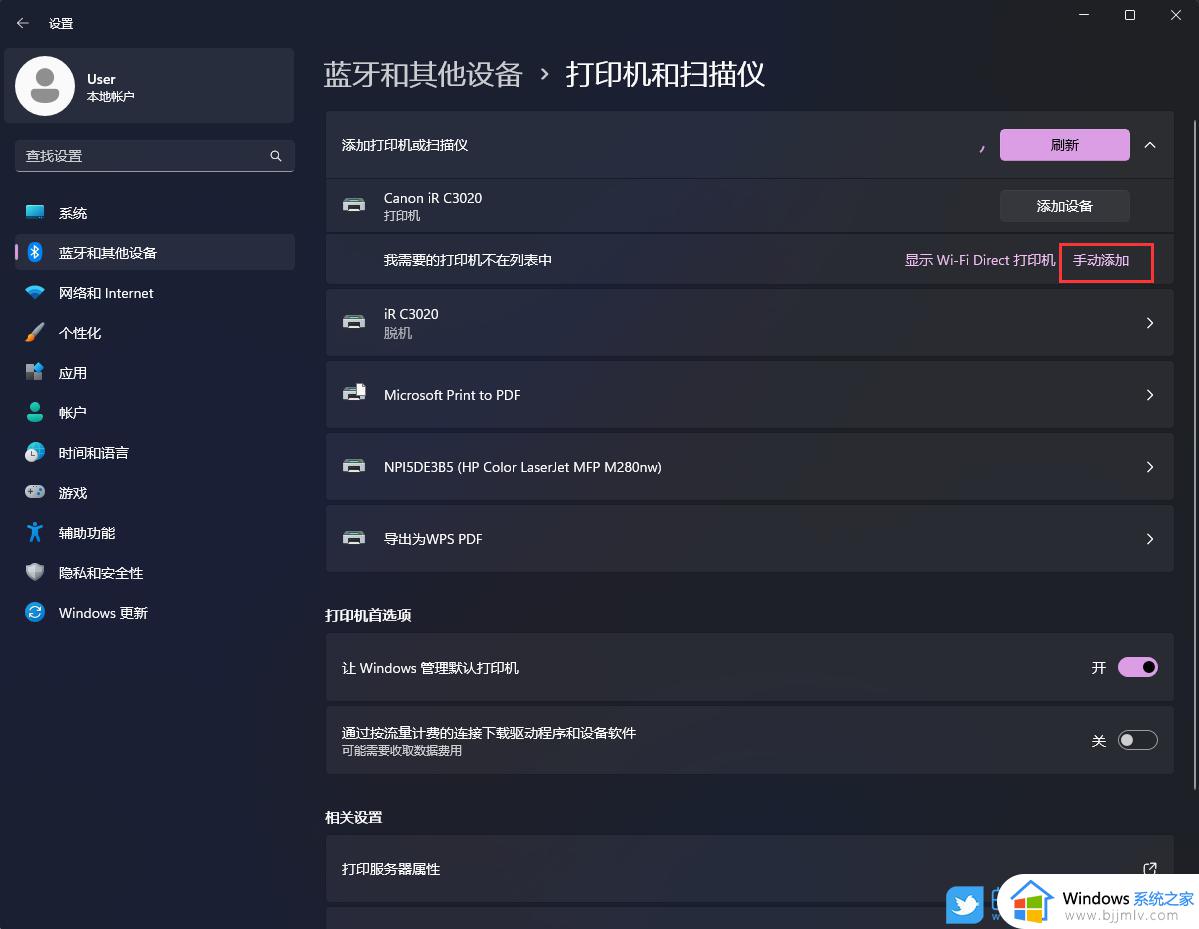
7、在这里我们根据下图选项手动添加上要连接的打印机就可以了;
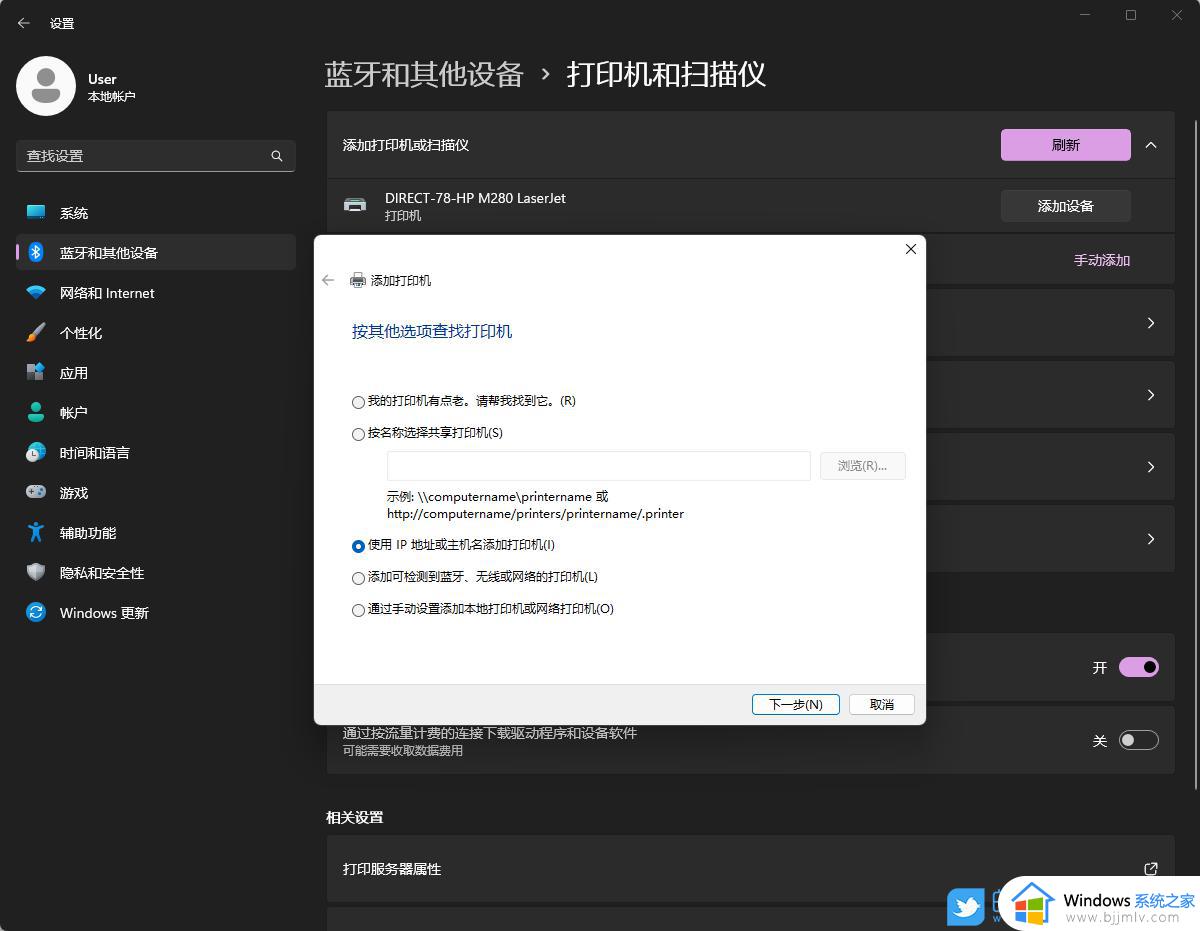
以上全部内容就是小编带给大家win11打印机设备连接方法详细内容分享啦,小伙伴们如果你们也不会连接打印机的话可以参照小编的内容进行操作,希望本文可以让你知道怎么连接打印机。
win11怎么添加打印机设备 win11打印机设备如何连接相关教程
- win11电脑怎么连接打印机设备?win11电脑连打印机的详细步骤
- win11如何连接局域网打印机 win11添加局域网共享打印机教程
- win11怎样连接网络打印机 添加win11网络打印机怎么操作
- win11连接局域网打印机设置方法 win11如何连接局域网打印机
- win11添加共享打印机提示无法连接到打印机处理方法
- win11怎么添加局域网打印机 win11添加局域网打印机方法
- win11怎么添加usb打印机 win11添加usb打印机方法
- windows11如何连接网络打印机 windows11如何添加网络打印机
- win11怎样添加共享打印机 win11添加共享打印机怎么操作
- windows11怎样连接打印机 windows11如何添加打印机
- win11恢复出厂设置的教程 怎么把电脑恢复出厂设置win11
- win11控制面板打开方法 win11控制面板在哪里打开
- win11开机无法登录到你的账户怎么办 win11开机无法登录账号修复方案
- win11开机怎么跳过联网设置 如何跳过win11开机联网步骤
- 怎么把win11右键改成win10 win11右键菜单改回win10的步骤
- 怎么把win11任务栏变透明 win11系统底部任务栏透明设置方法
热门推荐
win11系统教程推荐
- 1 怎么把win11任务栏变透明 win11系统底部任务栏透明设置方法
- 2 win11开机时间不准怎么办 win11开机时间总是不对如何解决
- 3 windows 11如何关机 win11关机教程
- 4 win11更换字体样式设置方法 win11怎么更改字体样式
- 5 win11服务器管理器怎么打开 win11如何打开服务器管理器
- 6 0x00000040共享打印机win11怎么办 win11共享打印机错误0x00000040如何处理
- 7 win11桌面假死鼠标能动怎么办 win11桌面假死无响应鼠标能动怎么解决
- 8 win11录屏按钮是灰色的怎么办 win11录屏功能开始录制灰色解决方法
- 9 华硕电脑怎么分盘win11 win11华硕电脑分盘教程
- 10 win11开机任务栏卡死怎么办 win11开机任务栏卡住处理方法
win11系统推荐
- 1 番茄花园ghost win11 64位标准专业版下载v2024.07
- 2 深度技术ghost win11 64位中文免激活版下载v2024.06
- 3 深度技术ghost win11 64位稳定专业版下载v2024.06
- 4 番茄花园ghost win11 64位正式免激活版下载v2024.05
- 5 技术员联盟ghost win11 64位中文正式版下载v2024.05
- 6 系统之家ghost win11 64位最新家庭版下载v2024.04
- 7 ghost windows11 64位专业版原版下载v2024.04
- 8 惠普笔记本电脑ghost win11 64位专业永久激活版下载v2024.04
- 9 技术员联盟ghost win11 64位官方纯净版下载v2024.03
- 10 萝卜家园ghost win11 64位官方正式版下载v2024.03